사용자 파일 또는 개인 문서, 사진, 비디오, 설치 된 프로그램, 게임 등을 잃을 수 있습니다. 。 윈도우 10 그것이 출시 된 이후 매우 인기를 끌고있다. 하지만 당신은 갑자기 윈도우에서 중요 한 파일을 잃는 경험을 했다 10 정확히 알지 못하고 왜? 폴더를 연 다음 파일을 보거나 편집 하려고 했지만 사라진 것을 발견 했습니다.
왜?
Windows 10에서 파일이 사라지는 이유는 무엇입니까?
다음은 사용자 파일이 나 개인 문서, 사진, 비디오, 설치 된 프로그램, 게임 등이 손실 될 수 있는 가장 일반적인 상황입니다.
윈도우 10 자동 업그레이드 또는 업데이트 (데스크톱 파일 및 설치 된 응용 프로그램은 대부분 삭제 될 가능성이);
바이러스는 삭제 되거나 숨겨진 개인 파일입니다.
새 사용자 계정으로 로그인 했습니다.
하드 드라이브가 작동 하지 않습니다.
오류 삭제;
파일이 사라지는 것을 이해 하 고 나면 다음 방법 중 하나를 선택 하 여 Windows 10에서 삭제, 숨김 또는 무의식적으로 손실 된 파일을 복원 하십시오.
윈도우에서 손실 된 파일을 복구 하는 세 가지 방법 10
1, 윈도우 10 자동 업그레이드 또는 업데이트-다른 하드 디스크 파티션의 사용자 폴더 및 검색 파일을 확인 윈도우 10 업그레이드 후, 일부 파일이 컴퓨터에서 누락 될 수 있습니다., 하지만 대부분의 경우 그들은 단순히 다른 폴더로 이동.
사용자 보고서는이 pc에서 누락 된 파일 및 폴더의 대부분을 찾을 수 있습니다. > 로컬 디스크 (c) > 사용자 > 사용자 이름 > 문서 또는이 pc > 로컬 디스크 (c) > 사용자의 공개. Windows 10으로 업그레이드 한 후 몇 가지 이유로 하드 드라이브 문자가 변경 될 수 있습니다. 예를 들어, 이전에 C 드라이브에 파일을 저장 한 경우 다른 하드 드라이브 파티션의 d Users Your_username 폴더로 이동할 수 있습니다.
누락 된 파일 및 폴더를 찾으려면 모든 하드 드라이브 파티션을 철저 하 게 검사 해야 합니다.
2, 개인 파일 숨기기-숨김 파일 및 폴더 표시 파일 및 폴더가 사라진 경우 숨김 파일 및 폴더를 확인 해야 할 수 있습니다. 경우에 따라 파일 및 폴더가 손실 될 수 있지만 실제로 숨겨져 있습니다.
숨김 파일 및 폴더를 표시 하려면 다음을 수행 합니다. 1. Windows 키 + S를 누른 다음 파일 탐색기를 입력 합니다.
목록에서 파일 탐색기 옵션을 선택 합니다.
2. 파일 탐색기 옵션 창이 열리면 보기 옵션으로 이동 하 여 숨김 파일 및 폴더 옵션을 찾은 다음 숨김 파일, 폴더 및 드라이브 표시를 선택 합니다.
3. 적용 및 확인을 클릭 하 여 변경 사항을 저장 합니다. 이 옵션을 변경한 후 컴퓨터에서 누락 된 파일 및 폴더를 검색 해 보십시오.
대부분의 경우, 파일은 당신이 그들을 떠난 같은 폴더에 있어야 합니다.
3, 당신은 새 사용자 계정에 로그인-이전 사용자 계정으로 전환 경우에 따라, windows로 업그레이드 10 시 파일 및 폴더 사라질 수 있습니다 때문에 윈도우 10 기본적으로 당신을 위해 새 계정을 만듭니다. 이전 계정은 여전히 존재 하지만 기본 계정으로 설정 되어 있지 않으므로 해당 계정으로 전환 해야 합니다.
이 작업을 수행 하려면 다음과 같이 하십시오.
시작 단추를 클릭 한 다음 맨 위에 있는 사용자 이름을 클릭 합니다. 목록에 다른 계정이 표시 되어야 합니다.
이를 클릭 하 여 전환 합니다.
당신이 그것으로 전환한 후에 당신은 모든 파일과 폴더를 이용할 수 있다.
4, 바이러스가 삭제 되거나 실수로 삭제-타사 데이터 복구 소프트웨어를 사용 하 여 데이터를 복구
우리는 제 3 자 데이터 복구 소프트웨어-손실/누락/삭제 된 데이터를 복구 하는 데 도움이 되는 bitwar를가지고 있으며, 위에서 언급 한 파일을 포함 하 여 많은 경우에 손실을 복원 합니다. 이 소프트웨어는 매우 (그것은 번들 스파이웨어 또는 바이러스를 포함 하지 않습니다) 깨끗 합니다; 또한, 그것은 매우 인간적 이다 (데이터 복구 지식이 나 경험이 필요 하지 않습니다);
더 중요 한 것은, 그것은 매우 강력 하다 (그것은 당신이 윈도우에서 삭제 된 파일을 복구 할 수 있습니다 10/다른 windows 운영 체제, 또한 파티션 손실/형식 또는 시스템 충돌로 인해 손실 된 파일을 검색).
Bitwar Data Recovery를 설치 하는 방법 이 강력한 데이터 복구 소프트웨어를 다운로드 하 여 설치 하려면이 링크를 클릭 하 고 다음 단계를 수행 하 여 Windows 10에서 사라진 파일을 복구 하십시오.
http://kr.bitwar.net/
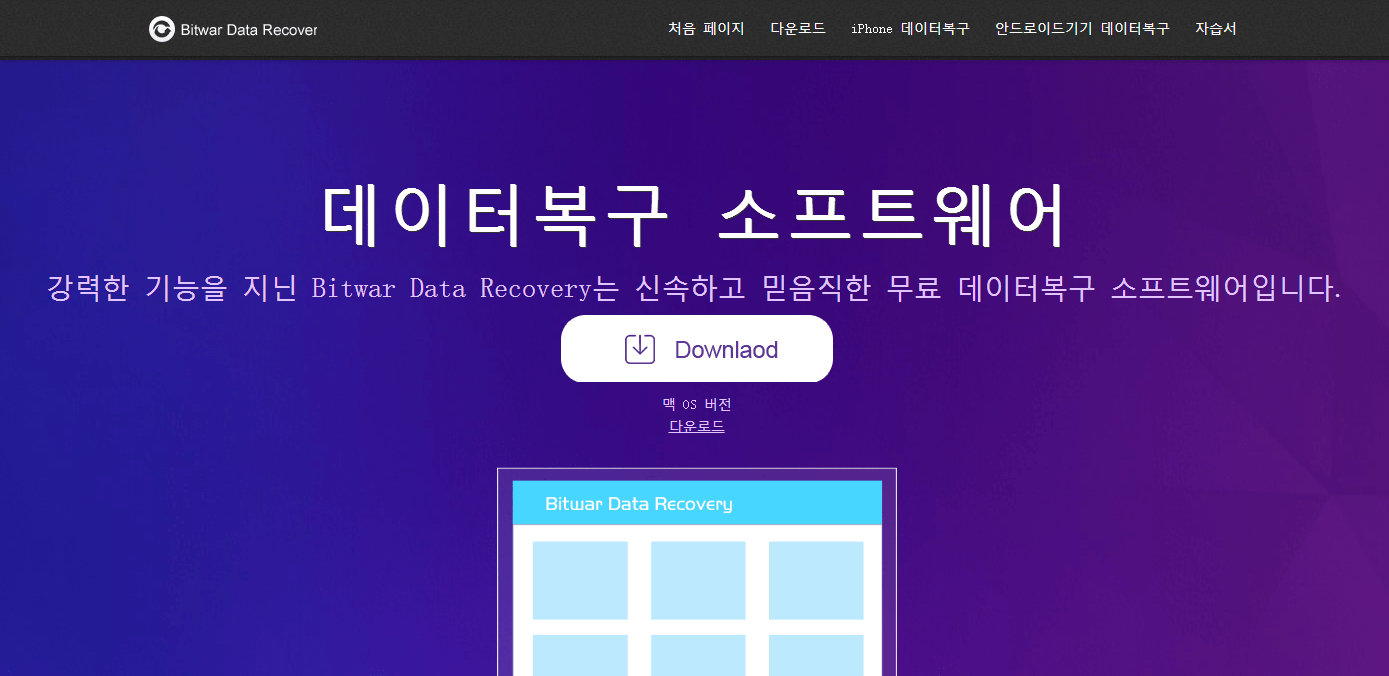
또는 마법사 모드를 클릭 하 고 파일이 없는 파티션을 선택할 수 있습니다.
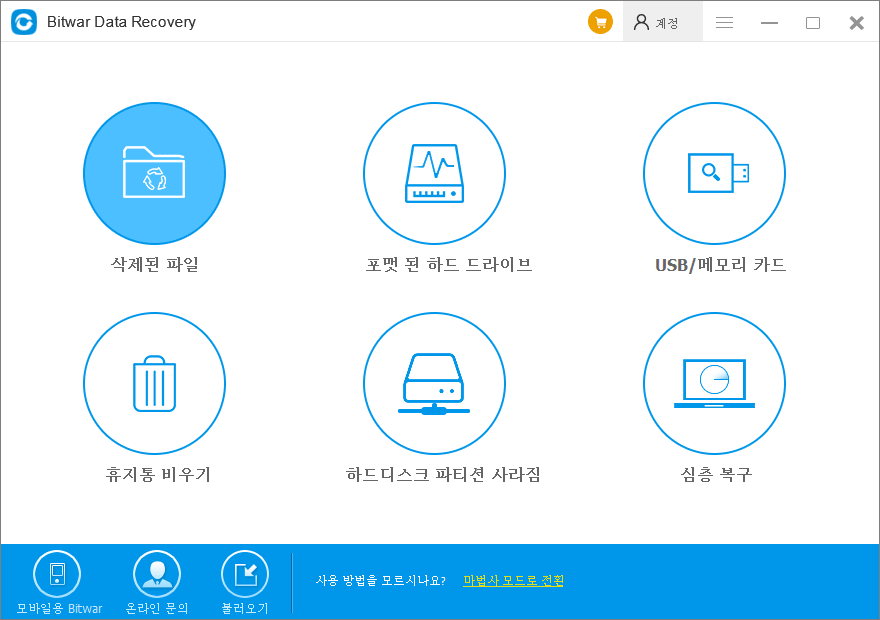
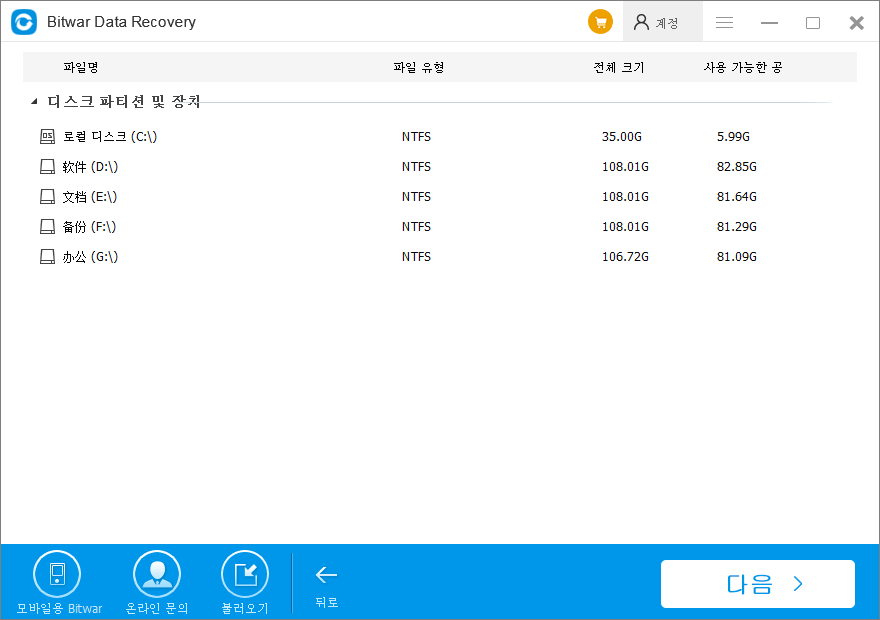
다음을 클릭 하 여 스캔을 시작 합니다.
파일이 사라집니다 윈도우 7 파일은 윈도우 7을 사라지게
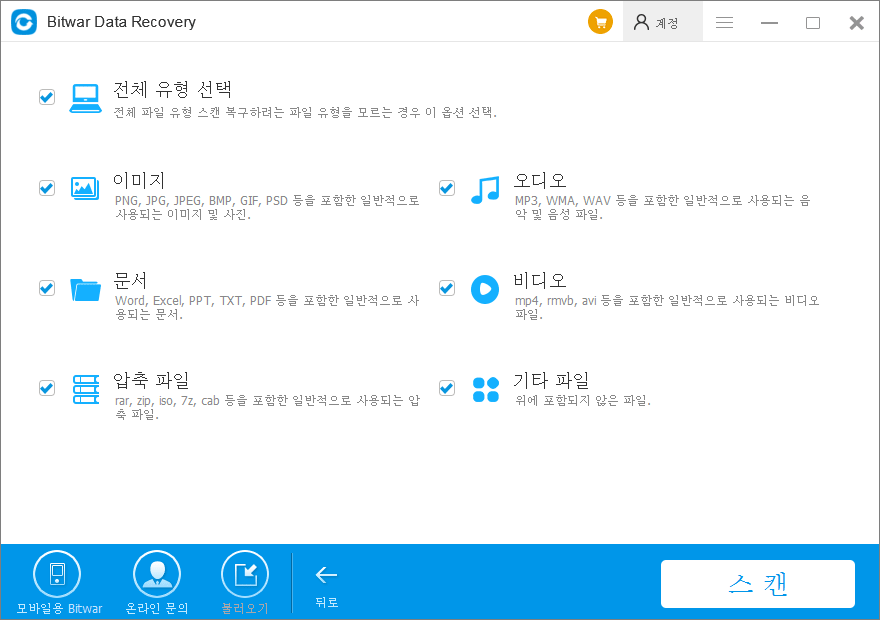

이 작업은 삭제 된 파일을 덮어 쓰고 복구 하지 못할 수 있으므로 삭제 된 파일이 원래 저장 된 경로를 선택 하면 안 됩니다.
파일이 사라집니다 윈도우 7 이러한 단계를 수행한 후 Windows 10의 파일이 다시 나타나야 합니다.



